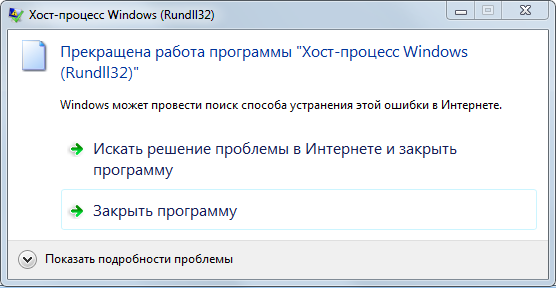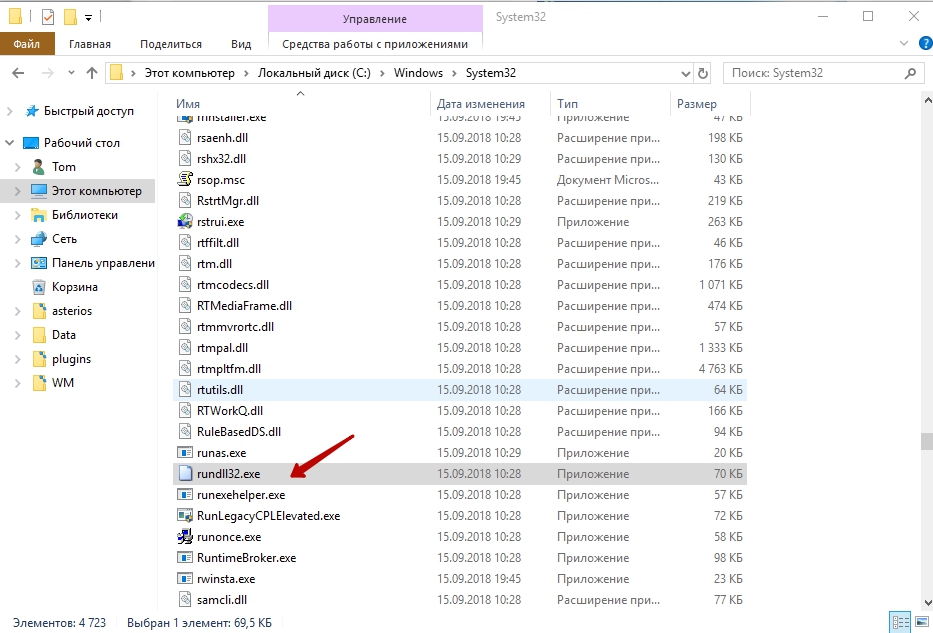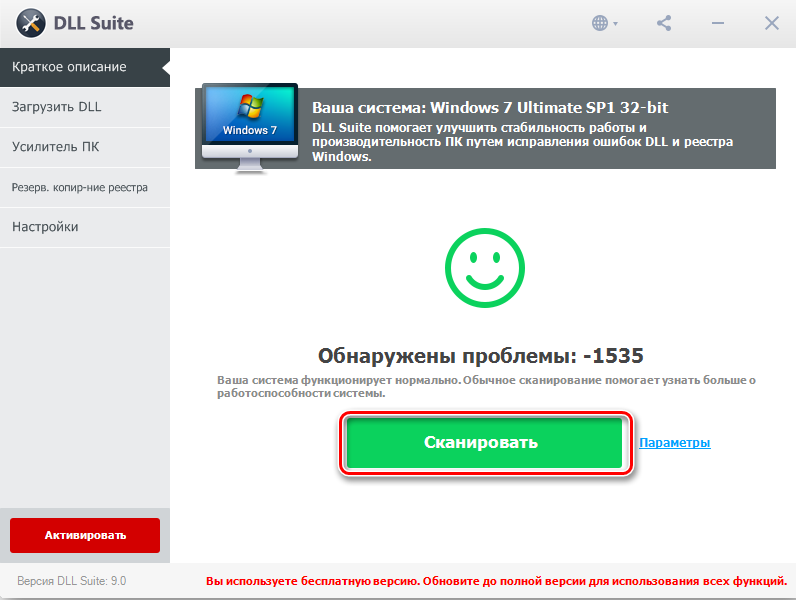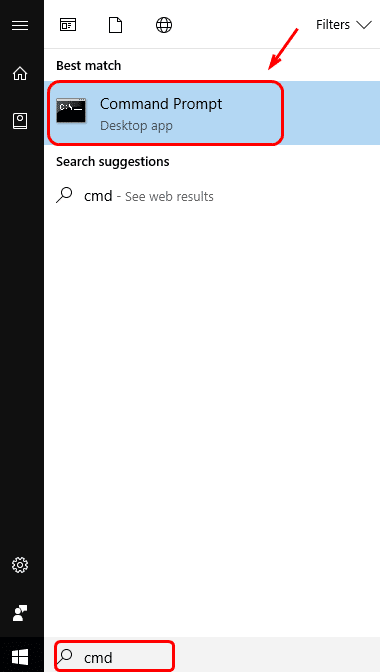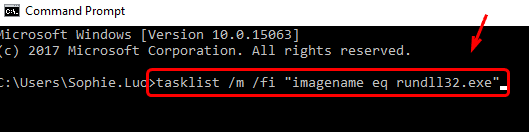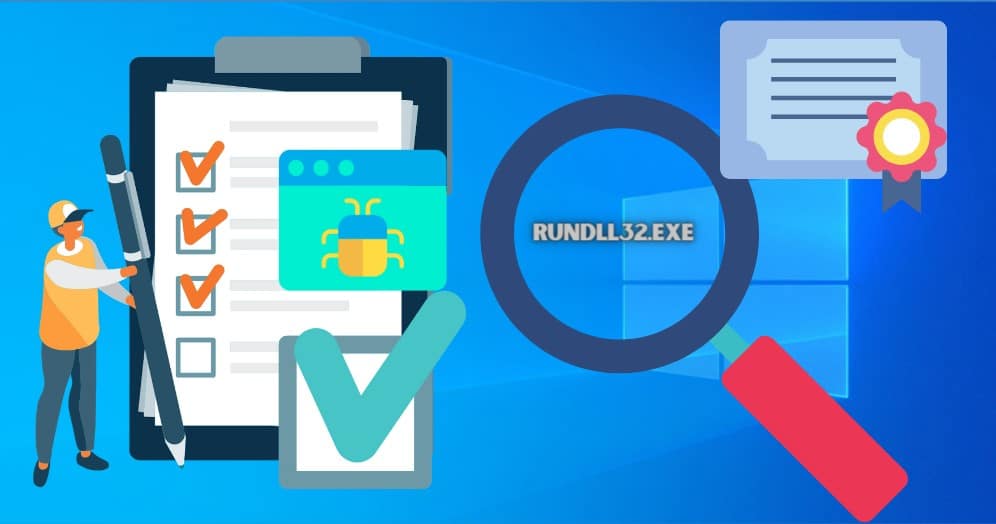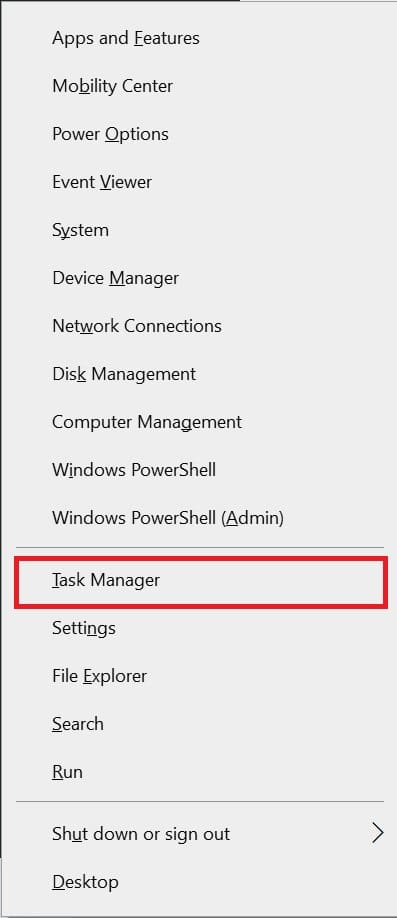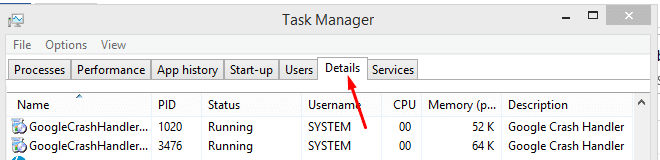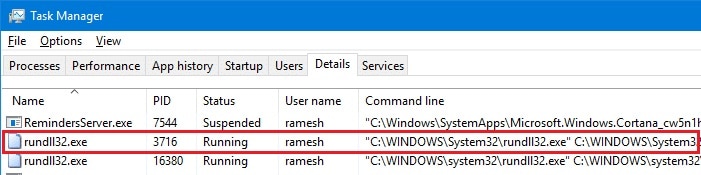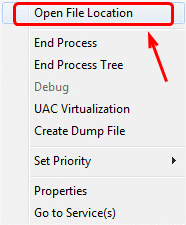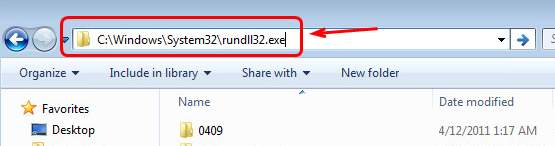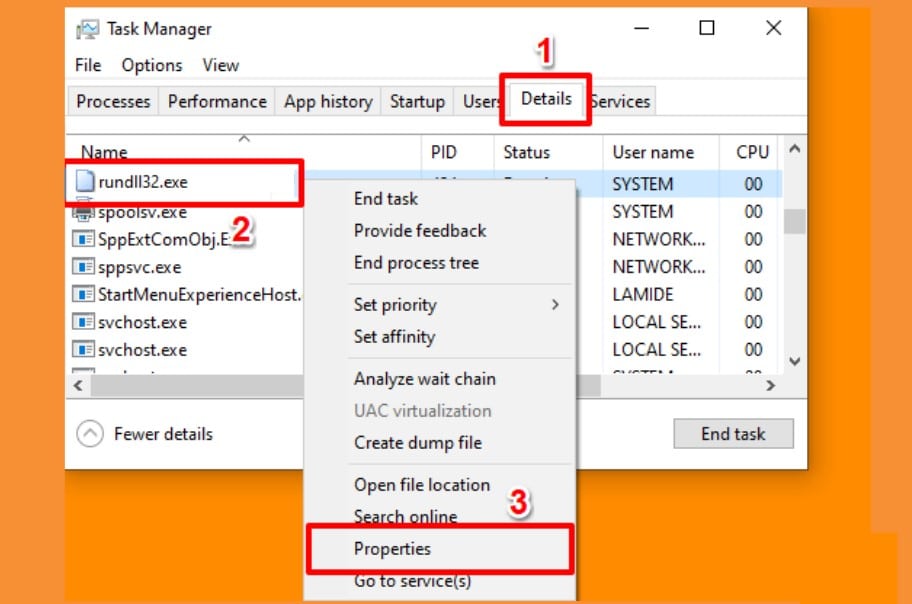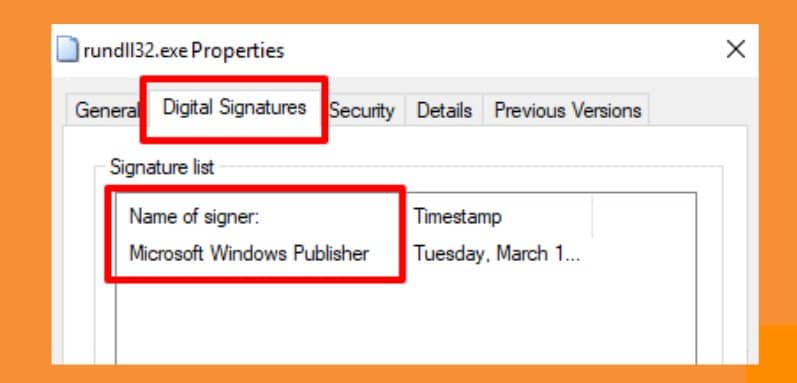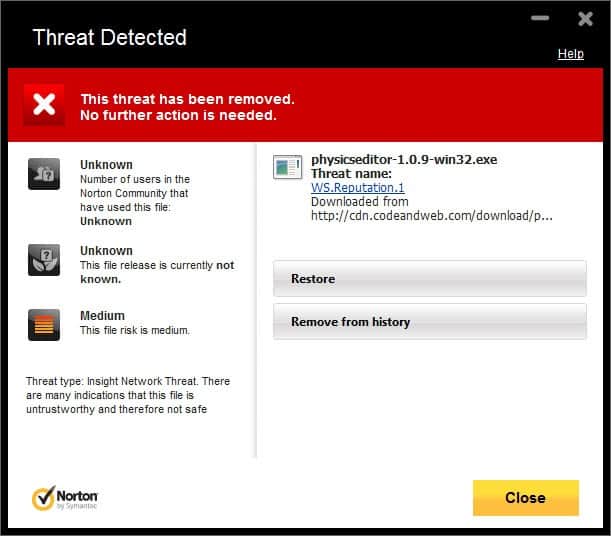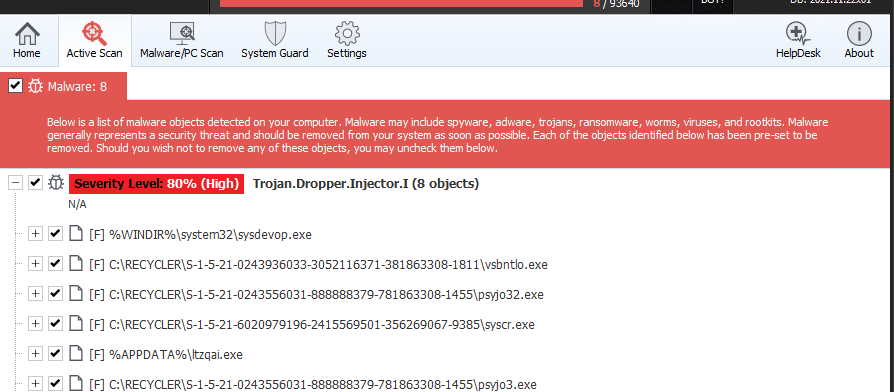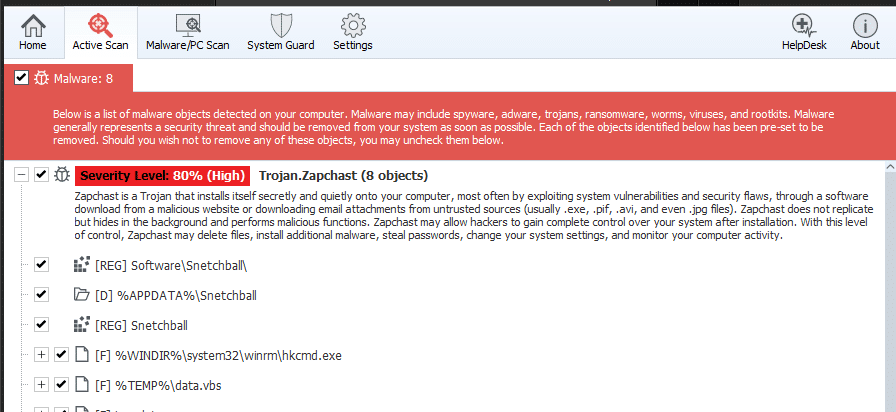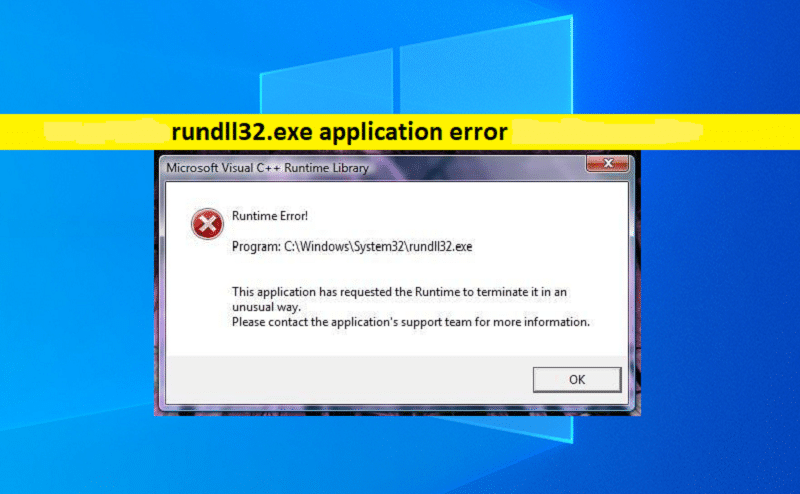Читайте о том, какие функции на самом деле выполняет «rundll32.exe», и почему их так много работает одновременно.

Содержание
- За что отвечает «rundll32.exe»?
- Проведем исследование с программой «Process Explorer» для Windows 10, 8, 7, Vista и т. д
- Как отключить процесс Rundll32 в Windows 7?
- Отключение «rundll32.exe» в Windows 8 или 10
- Интересные фишки Диспетчера задач Windows 7 и Vista
- Вопросы и ответы
- Комментарии
Перейти к просмотру
Ускорение загрузки и работы системы WIndows 10, 8 или 7: автозагрузка, службы, BIOS, SSD 🚀💻🖥️
За что отвечает «rundll32.exe»?
Если вы работали в операционной системе Windows в течение некоторого времени, то обязательно видели тонны файлов с расширением «*.dll» (Dynamic Link Library) в каждом каталоге с установленным ПО. Они используются для хранения общих частей логики программных функций, к которым можно получить доступ из любого приложения.
Поскольку «DLL-файлы» не являются исполняемыми сами по себе, то стандартное системное приложение «rundll32.exe» используется для подключения и запуска функций, хранящихся в этих файлах. Этот исполняемый файл является неотъемлемой частью ОС Windows и не может представлять угрозу для вашего ПК.
Примечание: сам исполняемый файл обычно располагается в каталоге «С:\Windows\System32\rundll32.exe». Были замечены случаи, когда вредоносное программное обеспечение использует имя этого файла и пытается запустить его из другого каталога, чтобы замаскироваться. Если у вас возникли подозрения, то проведите полное сканирование системы с помощью антивирусного ПО, но мы можем точно узнать что происходит.
Перейти к просмотру
Тормозит компьютер, ноутбук и HDD загружен на 100% — что делать в Windows 10, 8 или 7 💻🐢🛠️
Проведем исследование с программой «Process Explorer» для Windows 10, 8, 7, Vista и т. д
Вместо использования стандартного «Диспетчера задач», мы установим бесплатную утилиту «Process Explorer» от «Microsoft», чтобы выяснить что происходит на самом деле. Скачать эту утилиту можно на официальном веб-сайте компании «Microsoft», просто перейдите по ссылке:
«https://docs.microsoft.com/ru-ru/sysinternals/downloads/process-explorer»
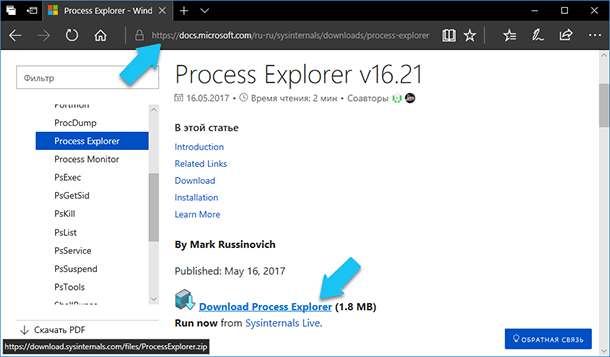
Вы скачаете «ProcessExplorer.zip», разархивируйте архив и запустите файл «procexp.exe» если вы работаете на ОС Windows x86, или «procexp64.exe» если ваша система х64. Выбираем в меню «File» – > «Show Details for All Processes», для того чтобы увидеть все запущенные процессы.
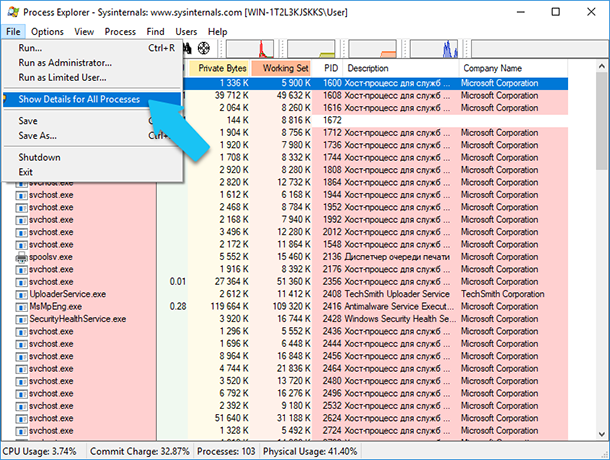
Теперь, когда вы наведете курсор мыши на любой процесс в списке, выпадет всплывающая подсказка с описанием данного процесса.
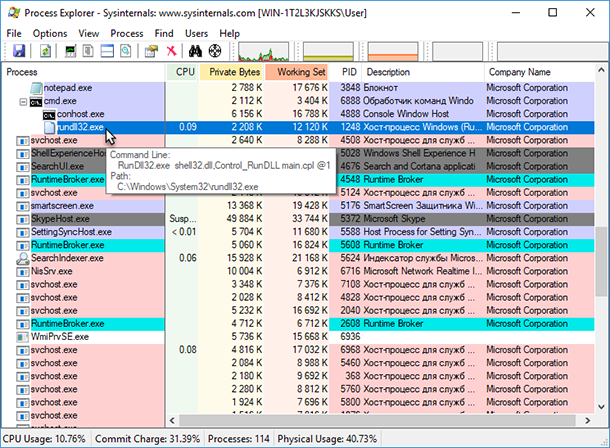
Или можно щелкнуть правой кнопкой мыши по процессу и выбрать «Properties», чтобы увидеть всю доступную информацию о нем. На вкладке «Image» можно проверить полный путь к исполняемому файлу, а также узнать родительский процесс (поле «Parent»), который в этом случае является командной строкой Windows (cmd.exe ).
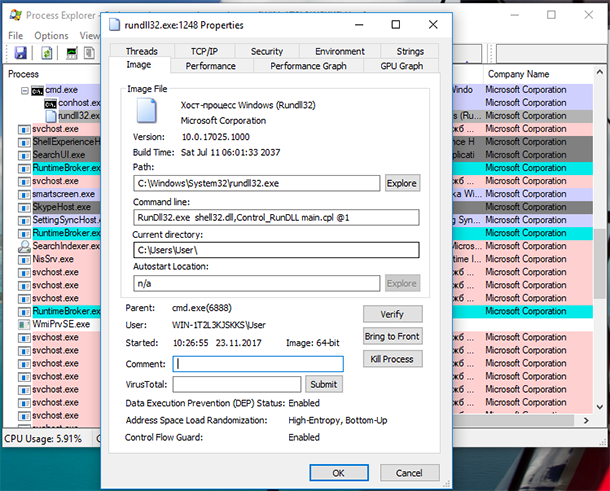
Также можно узнать все сведения о данном файле, как и в «Диспетчере задач».
Как отключить процесс Rundll32 в Windows 7?
В большинстве случаев данный процесс не нужно отключать, но если это потребуется, то вам понадобится завершить родительский процесс, который запустил эту утилиту. В данном конкретном случае нужно завершить процесс «cmd.exe». Это легко можно сделать в «Диспетчере задач», откройте его, найдите процесс «cmd.exe», щелкните правой кнопкой мыши на нём и выберите пункт «Снять задачу».
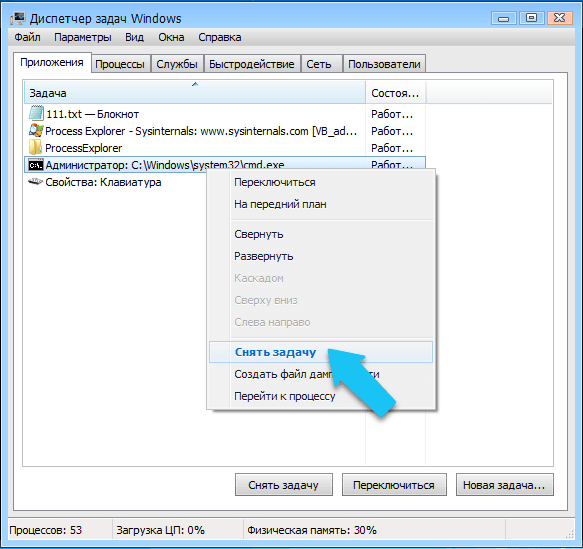
Если же «rundll32.exe» запустила какая-то служба, то необходимо в строке поиска Windows ввести «msconfig.exe» или в меню «Пуск» – > «Выполнить», найдите по названию нужную службу (название можно найти в свойствах процесса Process Explorer). И просто снимите флажок, чтобы она не запускалась автоматически.
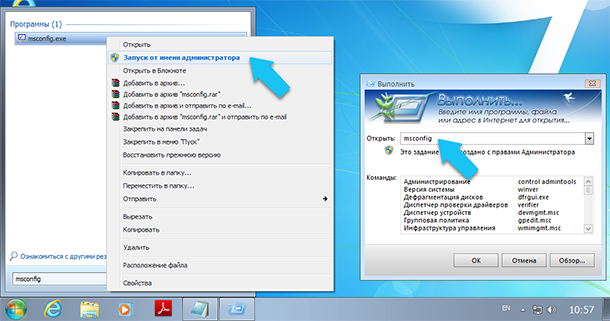
Иногда «rundll32.exe» фактически не имеет родительского процесса (он не отображается в свойствах процесса), и в этом случае вам придется выяснять откуда именно он был запущен. Например, если вы откроете «Свойства экрана» в операционной системе Windows XP, то, запустив «Диспетчер задач», увидите еще один процесс «rundll32.exe» в списке, потому что эта версия ОС сама использует «rundll32.exe» для запуска этого диалога.
Перейти к просмотру
Как проверить и увеличить производительность компьютера с Windows 🥇 🏃 🚀
Отключение «rundll32.exe» в Windows 8 или 10
В Windows 8 или 10, чтобы завершить выполнение родительского процесса, также открываете «Диспетчер задач», выделяете процесс и жмёте «Снять задачу».
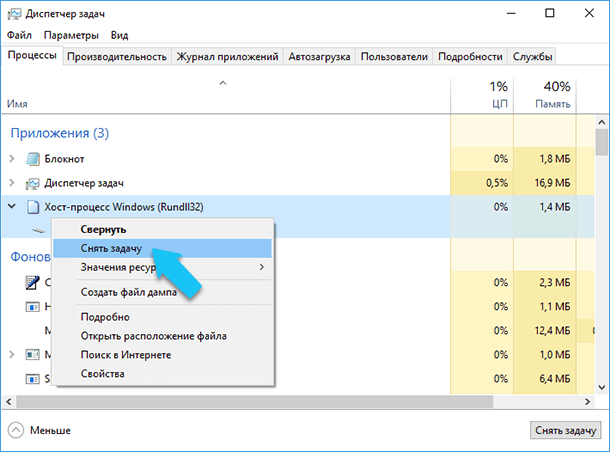
Для отключения приложения, которое запускается автоматически при перезагрузке Windows и является родительским процессом для «rundll32.exe», необходимо открыть «Диспетчер задач» и перейти на вкладку «Автозагрузка», чтобы отключить его. Потом перезагрузите компьютер, и этого приложения как не бывало.
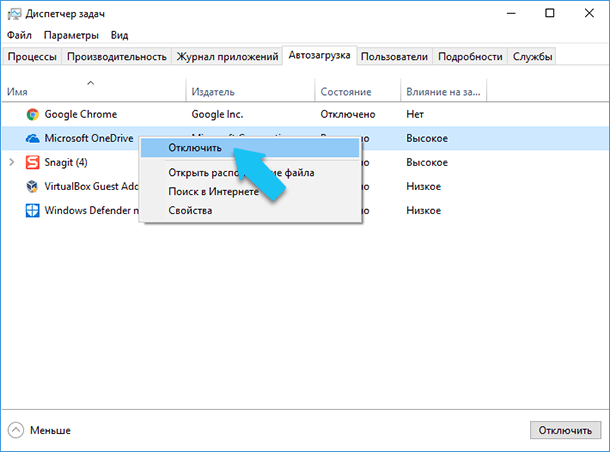
Интересные фишки Диспетчера задач Windows 7 и Vista
Одной из замечательных особенностей «Диспетчера задач» в Windows 7 или Vista является возможность увидеть полную информацию для любого запущенного процесса. Например, можно убедится, что в моем списке есть два процесса «rundll32.exe»:
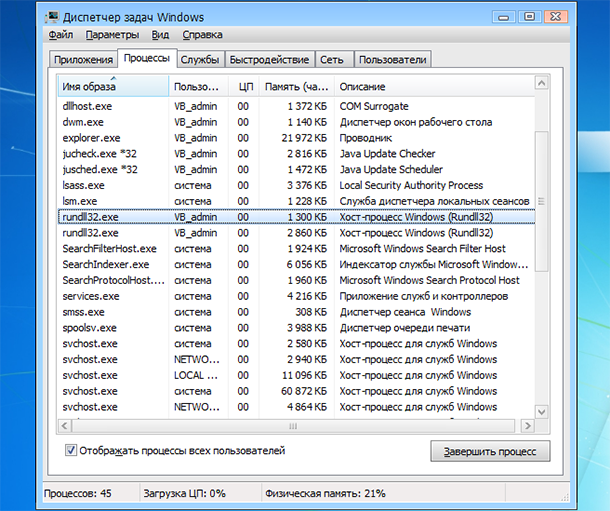
Перейдите во вкладку главного меню «Вид» – > «Выбрать столбцы», в появившемся списке найдите опцию «Командная строка», и поставьте галочку напротив неё.
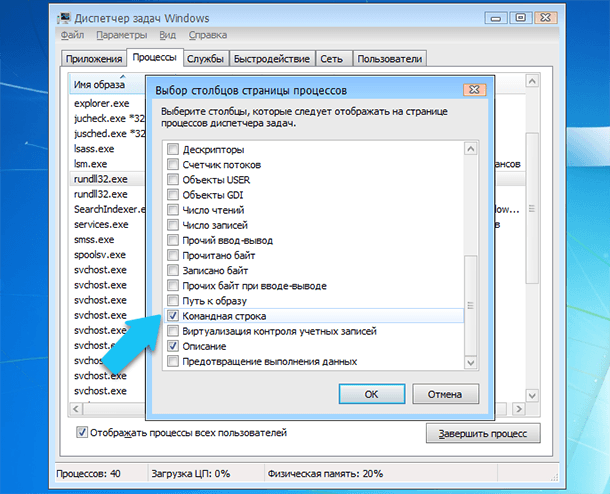
Теперь можно увидеть название исполняемого процесса и полный путь к файлу (не всегда), и аргумент – это и есть DLL-файл, он фактически является тем куском кода, который именно выполняется в данный момент.
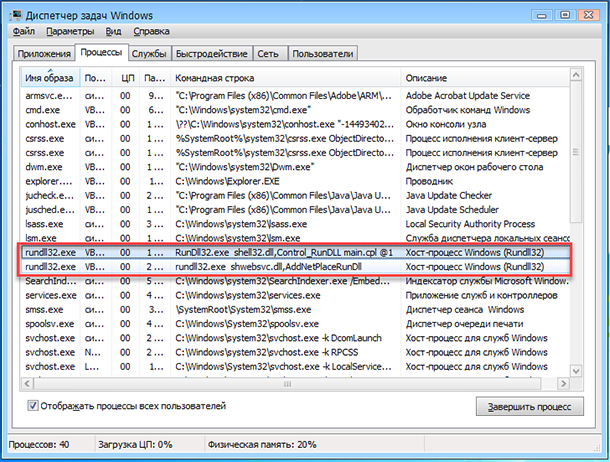
Теперь нужно посмотреть в каком каталоге находится сам подключаемый модуль, запускаем поиск на ПК по названию, в нашем примере это «shwebsvc.dll».
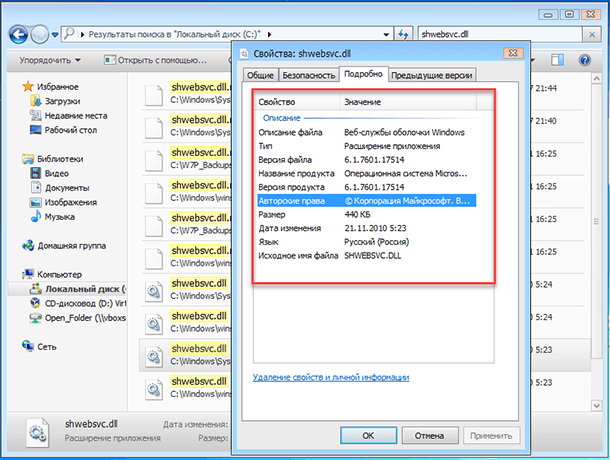
Кликаем правой кнопкой мыши и выбираем «Свойства», после чего переходим на вкладку «Подробно». В описании файла сказано, что это компонент «Веб-службы оболочки Windows», авторское право принадлежит компании Microsoft. Следовательно, этот процесс не нужно завершать, так как он является частью операционной системы.
То есть, когда вы узнали, какой именно файл подключает «rundll32.com», и какой системный процесс его запустил, то сами будете решать нужен он вам или нет. Если вы не смогли найти информацию о подключаемой библиотеке, то всегда можно воспользоваться «Google» и найти ответ.
Если и так вы ничего не нашли, то мы очень рекомендуем сделать полное сканирование системы с помощью вашего антивируса. Как вариант, задайте вопрос на каком-либо специализированном форуме, возможно кто-то уже встречался с подобной проблемой и может дать вам дельный совет.
I have the process as mentioned in the question using nearly all my resources, both processing and memory, even though I have nothing else running.
When I end the process, it seems to just start automatically.
From this site it seems like this is malware.
Any advice on how to remove it?
When running Process Explorer I see the following under the image tab:
Path:C:\Windows\SysWOW64\rundll32.exe
Command line:rundll32.exe msvcrt.dll,_sleep
asked Jun 5, 2016 at 9:52
JonnyJonny
2212 gold badges5 silver badges15 bronze badges
4
Rundll32.exe is a Windows file. It is used to run code from DLL files without having to use a specific executable. It is needed by the OS, so don’t try deleting it! Let’s use a great tool to see what DLL it is running:
Download Process Explorer from Sysinternals, a tool that shows a list of processes and allows to see much more info than Task Manager. Run it and you’ll see a list of running processes. You may see that there are multiple entries for rundll32.exe, don’t worry. Find the right one by checking the CPU column for each of them and right click the one with the high CPU usage. Click Properties and a new window will open. Click the Image tab and check the text in the Command line box. You’ll see something in the style of «C:\Windows\SysWOW64\rundll32.exe» C:\MyFolder\MyDLLName.dll,MyFunctionName.
«C:\MyFolder\MyDLLName.dll» is the path to the DLL that rundll32.exe is running. That will let you know what’s hogging your CPU. When you know what software the DLL belongs to, you can decide between keeping it or removing it. If you want to keep it, look for updated versions of it, as it may be a known problem.
Since I don’t have that information I can’t tell you anything more on how to solve it. Please post the text from the Command line box and I’ll expand on this answer.
answered Jun 5, 2016 at 10:51
6
This file crops up when I start Tomraider 2 in Windows 7. It slows the game to a halt and drives CPU usage up to 100%. It seems that it is furiously looking for 3D graphic drivers used years ago and are now obsolete but pulls the CPU into a loop.
The syntax to start the system DLL is in the startup program for the game but I found once the game had loaded. Hit your windows key. Go into Task Manager and end the process there. It wont come back until you restart the game but your CPU usage will drop one hell of a lot and modern laptops and computers will run the game even better than before. Even with on board CPU chip graphics capabilities.
I wouldn’t delete that file though as other programs may use it successfully. Just stop it from running when it is a problem.
answered Jul 6, 2019 at 10:06
You must log in to answer this question.
Not the answer you’re looking for? Browse other questions tagged
.
Not the answer you’re looking for? Browse other questions tagged
.
Система Windows использует одновременно множество файлов, так как является многозадачной и запускает много фоновых служб. И каждое запущенное приложение также использует не только свои собственные файлы, но и функции системы, которые содержатся в файлах с расширением dll и называются библиотеками. В них запрограммированы определённые алгоритмы, которыми активно пользуются программисты. Это сильно облегчает использование возможностей системы и ускоряет разработку программ. Кстати, именно поэтому некоторые программы могут не работать на других версиях Windows – потому что в них нет нужных библиотек.
Работа с процессом rundll32.exe.
За что отвечает rundll32.exe
Если нажать клавиши Ctrl+Alt+Delete и перейти в диспетчер задач, то на вкладке «Службы» можно обнаружить множество запущенных процессов, которые работают в данный момент. Среди них найдётся и rundll32.exe, но что это такое? Многие почему-то считают его отдельным приложением, причём вредоносным. Вероятно, потому что в случае многих возникающих системных сбоев появляется сообщение с упоминанием этой службы. На самом деле хост-процесс Windows под названием rundll32 необходим для подключения в нужный момент нужных библиотек dll. Сами по себе они не являются исполняемыми, а содержат лишь некие алгоритмы. Делается это по требованию системы или разных приложений. Он как бы отыскивает и предоставляет доступ к нужным функциям тем программам, которым они требуются. Появление ошибки с упоминанием этого процесса чаще всего означает, что нужной библиотеки не нашлось. Это бывает из-за разных причин, в том числе и неправильно установленной программы.
Теперь вы знаете, что это за процесс. Также следует знать, что он не всегда необходим, так как срабатывает лишь при необходимости. Но иногда он прописывается в автозагрузке и стартует вместе с системой, что не всегда нужно, но создаёт лишнюю нагрузку и расходует память. Причём запускается он не сам по себе, а посредством какой-нибудь программы – если её отключить, то и rundll32.exe тоже не будет запускаться.
Месторасположение
Файл rundll32.exe располагается в папке установленной системы Windows, в поддиректории System32, если система 32-битная, или в SysWOW64 в случае 64-битной. Но иногда можно обнаружить, что запущенная служба с таким же именем находится в другой папке, иногда вообще за пределами системы – это вредоносная программа, которую просто маскируют под распространённую службу. Если такая обнаружена, нужно немедленно её остановить и проверить компьютер антивирусом. Точно узнать, из какого места запускается этот файл, несложно. Всю информацию может показать, например, приложение Process Explorer, которую можно скачать с сайта Microsoft. Оно выводит список всех фоновых процессов и подробную информацию по любому из них.
Ошибки со ссылкой на процесс rundll32.exe
Иногда можно увидеть сообщение об ошибке такого типа «Windows cannot find C:\Windows\Rundll32.exe. Make sure you typed the name correctly and try again». Это значит, что система не обнаружила rundll32.exe. Если такое случилось, это повод немедленно проверить компьютер антивирусом. Решить же проблему с отсутствующим файлом поможет диск или флешка с системой Windows. Действовать нужно по инструкции, которая появится при ошибке. Отсутствующий файл найдётся в дистрибутиве и скопируется в системную папку. Исправить проблему с rundll32.exe поможет и программа DLL Suite, которую несложно найти в Интернете. Она просканирует системные папки и найдёт все проблемы с библиотеками. В том числе это приложение проверяет наличие файла rundll32.exe, и при необходимости может скачать его официальную версию.
Как отключить процесс rundll32 в Windows
Как правило, этот процесс запускается не самостоятельно, а только вместе с какой-либо программой, которой требуется доступ к сторонним библиотекам. Чтобы отключить его, сначала нужно завершить работу этой программы, что не всегда просто, так как это может быть и драйвер какого-либо устройства. Выявить её поможет Process Explorer – эта утилита покажет, какое приложение запускает этот процесс. После этого действия несколько отличаются в зависимости от версии Windows. В 7 версии введите команду msconfig в командной строке и появится окно с вкладкой «Автозагрузка». Там нужно отключить приложение, которое и запускает нежелательный процесс. После перезагрузки его не должно быть в списке запущенных. В Windows 8 и 10 в Панели управления есть пункт «Автозагрузка», где можно сделать то же самое. Но помните: если отключить хост-процесс rundll32 в Windows, он всё равно запустится, когда в этом возникнет необходимость.
Как удалить rundll32.exe совсем? Это можно сделать, хотя и с трудом, так как Windows защищает системные файлы от удаления. Простейший способ обойти это – загрузиться с диск или флешки, а потом можно удалять что угодно. Но делать этого не нужно. Такой шаг повлечёт за собой множество проблем с самыми разными приложениями, в том числе с драйверами устройств, система станет нестабильной, будет часто показывать сообщение об ошибке, а некоторые программы перестанут работать. Безопасно, и даже полезно удалять этот файл, если он на самом деле вредоносный, маскирующийся под настоящий. Но свежий антивирус, скорее всего, выявит его сам и предупредит вас об этом.
В операционной системе Виндовс одновременно работают сотни процессов, которые потребляют ресурсы ОЗУ, CPU, обращаются к файлам на дисках. Это вполне естественное явление. Но порой некоторые элементы чрезмерно нагружают ОС, мешая нам работать или играть на компьютере. Из этого поста узнаете — почему Rundll32.exe грузит процессор Windows 7? Кстати, именно на семерке он проявляет повышенную активность.
Начнём с основ. Если эта часть «повествования» Вам не интересна, тогда пролистайте ниже, до следующей главы.
Речь идёт о системном компоненте, на который возлагаются обязанности, связанные с поиском данных в сети Интернет. Пользователи непосредственно не могут управлять его работой, задавать — что и где следует искать. Подобные директивы прописаны в самой ОС Виндовс.
К примеру, необходимо найти обновление для системного приложения или игры — Rundll32 инициирует процедуру, которая будет длиться до «победного конца». И если возникают проблемы с соединением, неполадки серверов Microsoft, то процесс может занимать немало времени. При этом файл нагружает систему вплоть до максимального потребления ресурсов процессора.
Где находится? Располагается объект по пути:
Windows | System32
Также его можно найти в папке SysWOW64 (если у Вас установлена 64-bit версия ОС).
Rundll32 грузит процессор — как исправить?
Можно ли его удалить? Ни в коем случае, иначе это чревато критическим сбоем в работе Виндовс. Файл также связан с желанием Майрософт навязать пользователям переход на Windows 10, он постоянно пытается установить соединение с серверами компании. Из-за чего и нагружает ПК.
Решение простое — следует ограничить возможности файла или же перейти на «десятку». Рассмотрим первый способ:
- С помощью поиска в меню «Пуск» следует найти и запустить с правами администратора «Планировщик заданий» :
Можно также пойти другим путём — открыть taskschd.msc в папке System32:
- Как результат — на экране отобразиться окно планировщика. Слева открываем «Библиотеку…», затем каталог «Microsoft», внутри — «Windows», далее находим «Application Experience». Теперь в центральной части увидите несколько строк. Нас интересует задача с названием «Compatibility Appraiser». Кликаем курсором для выделения, после — снизу справа завершаем и отключаем:
Соглашайтесь на внесение изменений. Никаких негативных последствий точно не будет.
Готово!
Хост процесс Rundll32 нагружает Windows при запуске игры — что делать?
В Виндовс 7 есть предустановленные игры, которые расположены в «Games Explorer» (всеми любимые пасьянсы, Сапер, Pinball и прочие). Так вот, Rundll32.exe также отвечает за поиск в интернете дополнительного контента — изображений, обновлений для этих компонентов. Но некоторые из них уже давно не поддерживаются разработчиками, а 14 января 2020 года доступ к серверам вообще будет закрыт.
«Рандлл32» активно ищет, поглощая ресурсы процессора. Но это можно прекратить, воспользовавшись простым и безопасным способом:
- В меню «Пуск» кликните по строке «Игры»;
- Запуститься «Обозреватель игр». В верхней части окна следует перейти к параметрам;
- Откроется окно, где нужно выбрать вариант «Не выполнять проверку обновлений…», а ниже убрать галочки с двух опций загрузки сведений/картинок.
Помогло такое решение?
Еще одна причина — вирусное заражение компьютера
Сам файл Rundll32 вряд ли пострадает от рук злоумышленников, но хакеры частенько маскируют вредоносные скрипты под системные элементы. Если в диспетчере задач заметили, что объект грузит процессор — кликните по нему правой кнопкой мышки и просмотрите расположение:
Как Вы помните, Rundll32.exe находится в папке System32 (или SysWOW64). Вдруг откроется другой каталог, то стоит немедленно запускать антивирусное сканирование. Также обратите внимание на название — оно может отличаться на одну-две буквы, к примеру, Rundl32 или Ryndll.
Проще всего просканировать систему Windows 7 бесплатными утилитами DrWeb CureIt или KVRT. В идеале, выполнять действия в безопасном режиме:
Автор рекомендует:
- Как поставить символ корень квадратный в Word
- Как удалить Internet Explorer полностью с компьютера
- Как заблокировать сайт, чтобы его нельзя было открыть
- Файлы APK: чем открыть на компьютере
- Как удалить DirectX на Виндовс 10 с компьютера полностью
Most Windows users have been tempted at one point in their lives to check under the hood and find out what makes the OS work seamlessly. DLL files are part of the files that make Windows OS work. Rundll32.exe is one of those files and this article seeks to explain what is Rundll32.exe is, and whether it is a virus or malware?
Windows operating system has been in existence ever since April 4, 1975. The company’s main task is to offer customers the best user interface for their PC.
Developing the best user experience for an operating system is a tasking and never-ending process. Several scripts run in the background on a Windows Operating System.
Rundll32.exe is one of the system scripts that run on your Windows PC. This article provides an ultimate guideline on everything you need to know about Rundll.exe.
Continue reading to find out what Rundll32.exe is? And is it a virus or malware?
Rundll32.exe is a valid and genuine program utility developed by Microsoft Inc. It is an executable file system because it has a ‘.exe’ file extension tag at the end. The file extension tag is a short acronym that means executable file system. The ‘DLL’ tag on the program utility is a dynamic link library service program.
The main function of the dynamic link library is to enhance the modularization of code on your OS. This can be achieved by reusing code to reduce memory and space usage on your drive. This can make your third-party program load faster and utilize minimal space on your disk drive.
Rundll32.exe is categorized as a Windows Host process on any Windows OS. You can find it on any version of Windows above Vista and Windows Server 2008. This program does not execute independently but instead creates a dependency after being called by a third-party program.
Dynamic-link library files segment code loaded onto your PC’s active memory and allow different programs to share a single code to execute different commands simultaneously. This reduces the workload on your RAM and utilizes disk space efficiently.
If you’re running a 32-bit base Windows OS, the file location of Rundll32.exe is “C:\Windows\System32.”
On the other hand, if you’re using a 64-bit Windows OS, the file location of Rundll32.exe is “C:\Windows\System32” and “C:\Windows\SysWOW64.”
How to use the command prompt to see programs run by rundll32.exe?
For people running a 64-bit Windows OS, two versions of the Rundll32.exe program utility run simultaneously.
There is a simple method that you can use to see other programs that are dependent on the Rundll32.exe file.
To do that, proceed as follows:
Step 1: Press Windows + R keys on your keyboard to open the Run search utility.
Step 2: In the Run dialog, type ‘cmd’ and hit the Enter key to open the command prompt console.
Step 3: In the command prompt terminal, type the following command tasklist /m /fi “imagename eq runll32.exe” and press.
If done correctly, you should see a list of all associated programs alongside their respective PID values.
Is rundll32.exe safe, or is it a virus?
All genuine versions of the Rundll32.exe program utility files are safe and essential for the smooth running of your Windows OS.
However, the file can be manipulated to gain backdoor access to your OS. Unethical programmers can clone this system file and use it to gain remote access to your PC.
This can expose you to data security threats like password and bank account breaches. Make sure that your Rundll32.exe file is located in the correct folder. Treat any file located outside the specified file path as a potential security breach and remove it as soon as possible.
How to check if rundll32.exe is genuine or a virus
As mentioned, some malware programs with the same file name as a legitimate system file can find their way inside your PC. If you are suspicious of the rundll32.exe file on your PC, here are two methods you can use to verify whether or not it’s genuine.
1. Check the location of rundll32.exe via the Task Manager
You can check the location of a system file via the Task Manager utility. To do that, follow these steps:
Step 1: Press Ctrl + Shift + Esc to open Task Manager. You can also open this function by right-clicking on the Windows Start button and then, from the quick access menu, select Task Manager.
Step 2: On the Task Manager window, click on the Details tab.
Step 3: Scroll through the list of programs running on your PC till you locate rundll32.exe.
Step 4: Right-click on the program, and from the menu options, select Open File Location.
The location of the genuine Rundll32.exe should be “C:\Windows\System32” or “C:\Windows\SysWOW64.”
If the file is located in a different location, it’s likely a virus. In such a case, you should immediately delete or uninstall the file and scan your PC with antivirus software.
2. Check the digital signature of rundll32.exe via the Task Manager
You can also determine whether the rundll.exe file on your PC is genuine or malware by checking the file’s digital signature. This can be done via the Task Manager. Here are the steps:
Step 1: Press Ctrl + Shift + Esc to open the Task Manager.
Step 2: Click on the Details tab.
Step 3: Locate the rundll.exe by scrolling through the program list on your PC.
Step 4: Right-click on the program and, from the menu options, select Properties.
Step 5: On the properties window that appears, click on the Digital Signatures tab.
Step 6: Under the Name of Signer, you should see Microsoft Corporation.
If Microsoft Corporation is not the signer, you should treat the file as malicious. In such a case, consider deleting or uninstalling the corrupt rundll32.exe. Better yet, use an antivirus program to run an immediate system scan.
Examples of Viruses with the same file name as rundll32.exe
1. Reputation.1
This is a virus detection from the Norton Antivirus (Norton Internet Security). Symantec’s community has identified this field as generic malware based on reputation-based security technology. Its security threat level is moderate, and you can quickly fix it if you have a Norton Antivirus.
2. Trojan-Dropper.Win32.Injector.Ebsj
This is a Trojan-Dropper virus that was first detected by Kaspersky on 09/29/2015. The Trojan injects its code onto other programs associated with Rundll32.exe.
The Trojan then drops other malware or adware-related virus programs onto the associated programs causing your OS to be unstable. You can fix this problem with a Kaspersky Antivirus program.
3. Win32.Zapchast.acbp
This is a Trojan virus program that was first detected by Kaspersky on 07/28/2010. This is a Trojan program that is dependent on other malware programs. If this program runs, it automatically launches the “C:x.exe” file on your system.
Can I kill the rundll32.exe process on my PC?
The genuine rundll32.exe is a genuine program file needed for the smooth running of your Windows operating system. If, after checking the file location and digital signature, you’ve confirmed that the rundll32.exe isn’t a genuine Windows system file, you can go ahead and kill it.
Follow these steps to end the process via the Task Manager:
Step 1: Press Ctrl + Shift + Esc to open Task Manager console.
Step 2: Click on the Process tab.
Step 3: Search and locate the Windows Host Process (Rundll32.exe) from the list of running programs.
Step 4: Click to highlight the program and click on End Task to kill the Rundll32.exe program running on your PC.
How to disable rundll32.exe on my PC
You can disable the Rundll32.exe program utility via the Task Manager. Proceed as follows:
Open the Task Manager by pressing Ctrl + Shift + Esc > click Details tab > Locate the rundll32.exe file > Right click on rundll32.exe > select End Process Tree.
Is rundll32.exe CPU intensive?
The Rundll32.exe program uses few resources. Thus, it should not cause any lag on your OS. It consumes very low power, and it should run smoothly without causing any spike in CPU consumption.
However, if the rundll32.exe on your PC is a virus, it might use significantly high CPU resources.
Why do I have multiple instances of rundll32.exe?
You can have multiple instances of the Rundll32.exe program if running a 64-bit version of Windows architecture. This should not be a cause to worry because both files work together to provide you with a seamless user experience.
Any program running with a similar file name and not found in “C:\Windows\System32” or “C:\Windows\SysWOW64” is potential malware.
Why is rundll32.exe giving me errors?
There are several reasons why your OS is giving you Rundll32.exe errors. Below are some of the common errors associated with this windows utility program:
exe Error Windows 10
This error may be because your Rundll32.exe program is corrupted. You need to repair the file or replace it to solve this problem.
exe virus, error in pen drive
This error may occur if you have a pen drive infected with the Trojan-Dropper or – WS.Reputation.1 malware.
exe error entry point not found
This error message means that your Rundll32.exe utility program is missing from its designated file location.
exe runtime error, shutdown error
This error message means that your Rundll32.exe program has run into a complication that causes it to shut down to prevent damage or loss of data.
exe error on boot, crash on startup
This error message means that your Rundll32.exe program is corrupted and cannot load during startup.
How to fix the Rundll32.exe error in windows 10/11
1. Use Startup Repair utility to replace corrupted Rundll32.exe file
To use this method, turn off your PC by long-pressing the power button. Turn your PC back on and wait until it starts loading, then turn it off again.
Turn on your PC the second time, and your OS will start the diagnostic and repair tool. Go to the start-up repair option and fix any corrupted Rundll32.exe file.
2. Using the System File Checker
To use the System File Checker to fix the Rundll32.exe error, open a command prompt terminal with administrator privileges. On the CMD console, type “SFC /Scannow” and hit Enter to start the repair process. Wait for the scanning process to complete, then restart your PC.
3. Scan PC using an antivirus program
You can use this method if you have a suspected malware file with the same name. Just scan the suspected file with a trusted Antivirus like Microsoft Defender, Norton, or Kaspersky.
4. Update windows
To use this method, press the Win + I keys to open the Settings screen > click on Update & Security > click on Check for Updates.
Your PC will then automatically check for and install important windows updates. If the rundll32.exe error was due to a lack of the latest windows system security and quality updates, it should be fixed once you update your windows.
5. Perform a system restore
To use this method, proceed as follows:
- Click on the windows search bar and type Recovery Options.
- On the right-hand pane of the search results window, click Open to launch the Recovery options under
- Right below, Reset this PC; click on the Get Started tab to restore your PC’s system.
FAQs
Q. Is Rundll32.exe a virus?
Rundll32.exe is a genuine program utility from Microsoft Inc. It is a trusted dynamic link library that supports the running of your Windows OS.
Q. What is Rundll32.exe used for?
The program is a dynamic link library to share resources with other related programs. This program can reduce the workload of your OS by availing the dynamic link library to different programs on your PC.
Q. How do I know if I have the Rundll32.exe virus?
The specified file location of the Rundll32.exe program should be “C:\Windows\System32” or “C:\Windows\SysWOW64.” Any file assuming the legitimate windows system file’s name outside the specified system file location should be treated as malware or virus.